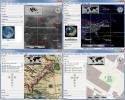Cara menghapus instalan perangkat USB pada Windows 10
Ketika Anda menghubungkan perangkat baru ke sistem Anda melalui salah satu port USB, Windows 10 akan menginstal driver untuk itu. Sebagian besar perangkat yang terhubung melalui port USB tampaknya plug & play tetapi driver kecil masih diinstal untuk perangkat apakah itu drive eksternal atau telepon. Ketika perangkat ini mulai bertindak, Anda sering hanya menghapus / memutusnya, dan menghubungkannya lagi. Meskipun ini dapat memperbaiki beberapa masalah, yang lain mungkin mengharuskan Anda menghapus instalasi perangkat USB dan menginstal Windows 10 lagi untuk memperbaikinya.
Copot pemasangan perangkat USB
Menghapus instalan perangkat USB pada Windows 10 cukup sederhana. Untuk membuatnya lebih mudah, Anda harus mulai dengan menghubungkan perangkat USB Anda ke sistem Anda. Setelah terhubung, buka Device Manager dan cari perangkat Anda.
Hanya karena Anda menghubungkan perangkat Anda melalui port USB tidak berarti itu akan muncul di bawah Pengendali Bus Serial Universal. Itu sebabnya kami merekomendasikan menghubungkan perangkat. Itu membuatnya lebih mudah ditemukan. Jika perangkat adalah mouse atau keyboard, Anda ingin melihat di bawah kelompok perangkat tertentu. Ketika Anda mencurigai Anda telah menemukan perangkat, hapus dan lihat apakah itu terlihat berwarna abu-abu di Device Manager. Jika ya, Anda telah menemukan perangkat.
Dalam beberapa kasus, perangkat mungkin tidak terlihat berwarna abu-abu saat Anda menghapusnya. Mungkin saja hilang sama sekali. Jika itu masalahnya, Anda harus menghubungkannya lagi untuk menghapus instalannya.
Bagian yang sulit adalah mengidentifikasi perangkat dan kami telah melakukannya. Untuk menghapus instalasi perangkat, klik kanan dan pilih Uninstall Device dari menu konteks. Anda akan mendengar a peringatan suara sistem untuk perubahan pada perangkat keras yang terdeteksi. Setelah driver dihapus, perangkat akan hilang dari Device Manager.
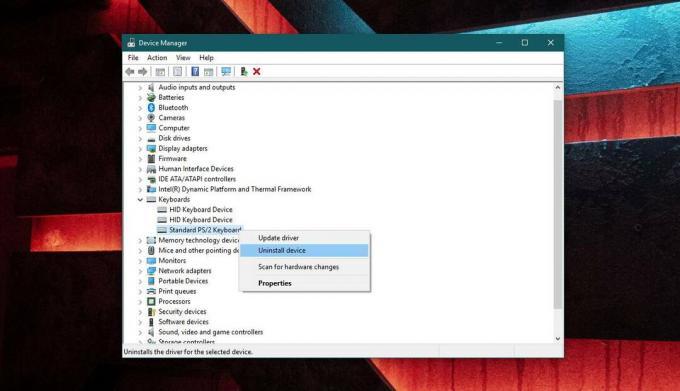
Untuk menginstal perangkat, dan driver untuk itu lagi, cukup sambungkan dan Windows 10 akan mendeteksi dan menginstal driver lagi.
Jika driver yang menyebabkan masalah, Anda dapat menginstal driver yang berbeda untuk perangkat Anda secara manual. Terserah Anda untuk menemukan driver yang tepat untuk perangkat Anda. Dalam beberapa kasus, mungkin saja Anda memerlukan driver berpemilik alih-alih yang umum seperti Windows 10 menginstal dan dalam kasus lain, Anda mungkin memerlukan versi driver yang sangat spesifik agar perangkat dapat bekerja pada Anda sistem. Jika ini adalah kasus kedua, Anda mungkin perlu sedikit bereksperimen dengan driver. Jika perangkat memberi Anda banyak masalah, coba mulai ulang sistem Anda setiap kali Anda menginstal driver baru.
Jika Windows 10 tidak mendeteksi perangkat USB apa pun yang Anda lakukan, periksa untuk melihat apakah mereka telah dinonaktifkan.
Pencarian
Tulisan Terbaru
Marble Desktop Globe Adalah Atlas Dengan Integrasi Wikipedia
Marmer is Atlas desktop virtual sumber terbuka dengan integrasi Wik...
Berikan Windows 8 Desktop Anda Perombakan Dengan Rainmeter & RocketDock
Saya selalu ingin menyesuaikan desktop Windows 7 saya menggunakan R...
Penjualan Steam Autumn 2017: Game Single Player Terbaik
Penjualan uap datang setiap beberapa bulan dan bawakan kami sesuatu...